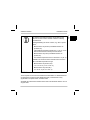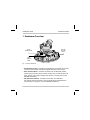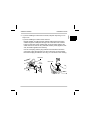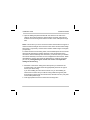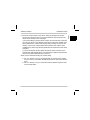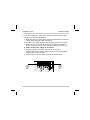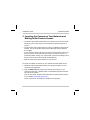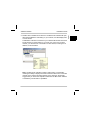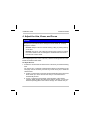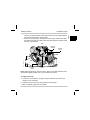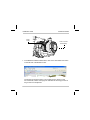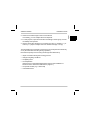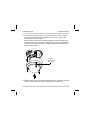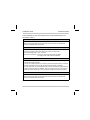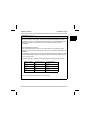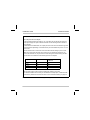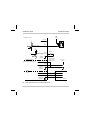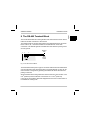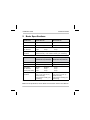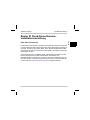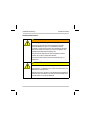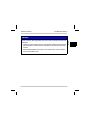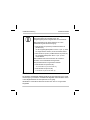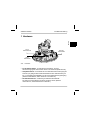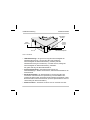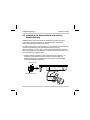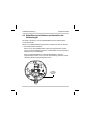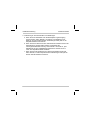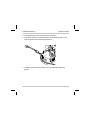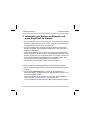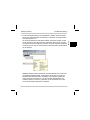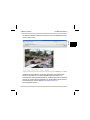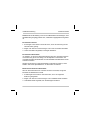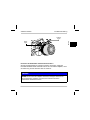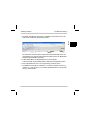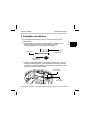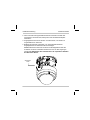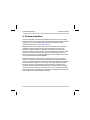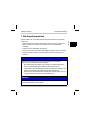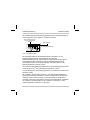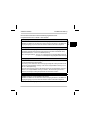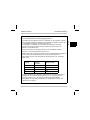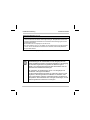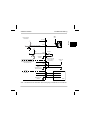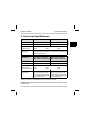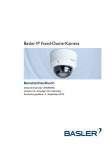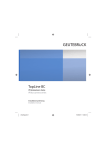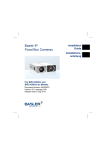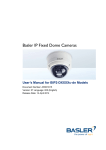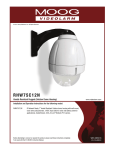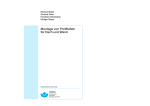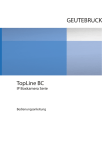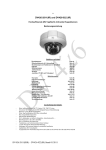Download Basler BIP2-DXXXXc-dn Installation guide
Transcript
Basler IP Fixed Dome Cameras Installation Guide Installationsanleitung Third Language Fourth Langauge ra ft Fifth Language For BIP2-DXXXXc-dn Models ra ftD Sixth Language D Document Number: AW001014 Version: 04 Language: 000 Release Date: 27 March 2012 Seventh Language Eighth Langauge Contacting Basler Support Worldwide Europe and the Middle East: Basler AG An der Strusbek 60 - 62 22926 Ahrensburg Germany Phone: +49-4102-463-303 Fax: +49-4102-463-599 Email: [email protected] The Americas: Basler, Inc. 855 Springdale Drive Suite 203 Exton, PA 19341 U.S.A. Phone: +1-610-280-0171 Fax: +1-610-280-7608 Email: [email protected] Asia: Basler Asia Pte. Ltd 8 Boon Lay Way # 03 - 03 Tradehub 21 Singapore 609964 Phone: +65-6425-0472 Fax: +65-6425-0473 Email: [email protected] www.basler-ipcam.com All material in this publication is subject to change without notice and is copyright Basler AG. Installation Guide English Basler IP Fixed Dome Camera Installation Guide About This Document This document is intended to help you install your Basler IP Fixed Dome Cameras on a network. This document applies to Basler IP Fixed Dome Cameras that include the designation "BIP2" as part of the model name (see Section 9 on page 42 for list of the models covered by this document). When installation is complete, refer to the camera user’s manual for detailed information about operation and features. You can find the camera user’s manual on the CD delivered with your camera, or you can find the latest version of this manual and versions in other languages in the Downloads section of the Basler website: www.basler-ipcam.com Precautions WARNING Proper Installation Required The installation should be made by a qualified service person and should comply with all local codes. The connection between the camera and the wall or ceiling must be able to support at least two times the weight of the camera. The BIP2-D1920c-dn (Indoor) weighs 600 grams (1.3 lbs.). All other camera models weigh 1.0 kilogram (2.2 lbs.). Basler IP Fixed Dome Cameras 1 Language Language Language Language Language Language Language AW00101404000 Installation Guide AW00101404000 CAUTION Electrical Shock Hazard Touching the camera’s internal components may result in an electrical shock. Do not attempt to access the electrical components in the camera base. The camera base contains no user serviceable parts. NOTICE Do not mount the dome camera in direct sunlight. 1. Direct sunlight can cause excessive heat buildup inside of the housing and may damage the camera. 2. You will get the best image quality when the camera is not mounted in direct sunlight. 2 Basler IP Fixed Dome Cameras English Installation Guide The ambient temperature restricts and influences the behavior of some camera models under the following circumstances: Starting/Restarting the dome camera, e.g. after a power failure: BIP2-D1920c-dn (Outdoor) and BIP2-D1920c-dn (Outdoor,AF): If the ambient temperature is below 0 °C (32 °F), it can take several minutes until the processor starts. BIP2-D1920c-dn (Indoor) and BIP2-D1920c-dn (Indoor,AF): The ambient temperature must not be below 0 °C (32 °F). Installation of autofocus dome cameras has to be done within a limited temperature range. BIP2-D1920c-dn (Outdoor,AF): -10 °C to 50 °C (14 °F to 122 °F) BIP2-D1920c-dn (Indoor,AF): 0 °C to 50 °C (32 °F to 122 °F) WEEE Directive The European Union has enacted Directive 2002/96/EC on Waste Electrical and Electronic Equipment (the WEEE Directive). This directive is only applicable in European Union member states. All Basler IP Fixed Dome Cameras have been manufactured after the 31st of August 2005. Basler IP Fixed Dome Cameras 3 Language Language Language Language Language Language Language AW00101404000 Installation Guide AW00101404000 1 Hardware Overview RJ-45 Network/PoE RS-485 Terminal Block Main Terminal Block Fig. 1: Camera Hardware RJ-45 Network / PoE - Provides a 10/100 Ethernet connection and can be used to connect Power over Ethernet (IEEE 802.3af) to the camera. Main Terminal Block - Provides connections for an alternate camera power input (on outdoor dome camera models only), for the camera’s I/O ports, and for a DC output voltage. (See Section 7 on page 34 for more detailed information.) RS-485 Terminal Block - Provides a connection for a standard RS-485 port that can be used to communicate with an external device. (See Section 8 on page 41 for more detailed information.) 4 Basler IP Fixed Dome Cameras Installation Guide Status Indicator LEDs Audio Connector Factory Default Button SD Card Slot Fig. 2: Camera Hardware Status Indicator LEDs - The green LED indicates the network connection speed. Off means the network speed is 10 MBits/s (or the network is not connected). On means the network speed is 100 MBits/s. The yellow LED indicates the level of network activity. Factory Default Button - Used to return the camera to factory default settings. See the dome camera user’s manual for details. SD Card Slot - Can hold a micro SD or a micro SDHC card. The card can be used to store alarm images or the contents of the alarm buffers. See the dome camera user’s manual for details. (An SD card is not included with the camera.) Audio Connector - Supplies connections for an audio line-in and an audio line-out. Basler IP Fixed Dome Cameras 5 Language Language Language Language Language Language Language English AW00101404000 Installation Guide AW00101404000 2 Installation Procedure 2.1 Mounting the Camera Base Note: The camera base mounting procedure describes how to mount the camera directly to a solid surface such as a wall or a hard ceiling. Optional kits are available that allow the camera to be mounted in other fashions (such as in a suspended ceiling). If you are using one of these kits, refer to the instructions included with the kit to determine how to mount the camera. 1. Remove the dome from the camera base. (For shipping, the dome will be held to the camera base with tape. Remove the tape to separate the dome from the camera base.) Dome Camera Base 6 Basler IP Fixed Dome Cameras Installation Guide English 2. If you are installing an indoor dome camera, skip this step and go on to step 3 now. If you are installing an outdoor dome camera: Decide whether you will insert the network cable and the secondary cable through the cable pass-through hole in the side of the camera base or in the back of the camera base. (The secondary cable is the cable that can be used to carry alternate camera power, digital I/O, RS485, and audio signals to the camera.) Use the round plug and the plug insertion tool included in the dome camera kit to plug the hole that you will not be using as shown below. Note that the plug should have an O-ring on it as shown in the drawing. Side Hole Back Hole Plug Insertion Tool O-ring Plug Basler IP Fixed Dome Cameras 7 Language Language Language Language Language Language Language AW00101404000 Installation Guide AW00101404000 3. Tape the drilling template included with the camera to the wall or the ceiling in the location where the camera will be mounted, and mark the location of the mounting holes and the location of the cable pass-through hole. Notes: The anchors you use to mount the camera must be able to support at least two times the weight of the camera. Indoor dome camera models weigh 600 grams (1.3 poounds). Outdoor dome camera models weigh 1.0 kilogram (2.2 pounds). For easier access to the mounting holes, some installers prefer to unscrew the three screws that hold the camera assembly to the camera base and to remove the camera assembly from the base. If you do this, when you reattach the camera assembly to the base, do not overtighten the three screws. When reinstalling the screws, they should be tightened to a maximum of 25 cNm (35.4 in-oz). Overtightening the screws can result in non-repairable damage to the housing. 4. Drill holes in the wall or ceiling at the three points you marked for the mounting holes. The holes should be appropriately sized for the type of anchor you will be using. If you are installing an indoor dome camera or if you are installing an outdoor dome camera and you will be routing cables through the passthrough hole in the back of the camera base, also drill a 23 mm (7/8") hole for the cable pass-through. 5. Insert appropriate anchors into the three mounting holes. 8 Basler IP Fixed Dome Cameras Installation Guide English 6. Mount the camera base on the wall or ceiling by placing three screws through the mounting holes in the camera base and into the anchors as shown in the drawing on the next page. If you are installing an outdoor dome camera, be sure that each screw has an O-ring as shown in the drawing and be sure to place the weather-proof gasket between the camera base and the wall or ceiling as shown in the drawing. The O-rings and the gasket are included in the outdoor dome installation kit. (The O-rings and the gasket are not required for indoor dome cameras.) If you are routing the camera cables through the hole in the back of the camera base, pull approximately 15 cm (6 inches) of cable through the hole and into the camera base before you mount it. When you are finished mounting the camera base, a. Go on to Section 2.2 if you are working with an outdoor dome camera and you want to route cables through the hole in the side of the camera base. b. Go on to Section 2.3 if you routed the camera cables through the back of the camera base. Basler IP Fixed Dome Cameras 9 Language Language Language Language Language Language Language AW00101404000 Installation Guide AW00101404000 Screw (x3) Gasket (Not required for indoor dome cameras) O-ring (x3) (Not required for indoor dome cameras) 10 Basler IP Fixed Dome Cameras Installation Guide English 2.2 Installing Camera Cables Through the Side Pass-Through Hole Notes: This procedure describes how to install the cables using the weatherproof connection included with the outdoor dome camera kit. The procedure describes an installation that uses two cables, an Ethernet cable and a secondary cable. If you are only using a single PoE cable, installation is similar, but uses a grommet with only one groove. 1. Screw the nipple into the side of the camera base. Be sure to tighten the nipple enough so that the O-ring is squeezed between the nipple and the camera base. This is required to make a weather-proof seal. O-ring Nipple Basler IP Fixed Dome Cameras 11 Language Language Language Language Language Language Language AW00101404000 Installation Guide AW00101404000 2. Insert the cable(s) through the cap nut as shown below. Cap Nut Secondary Cable Ethernet Cable 3. Place the two cables in the grooves of the split grommet as shown below. Make sure that the ends of the cables extend 15 cm (6 inches) past the grommet as shown below. Note: If you are using only one cable, use the split grommet with only one groove. 15 c m Split Grommet Split Grommet 12 Basler IP Fixed Dome Cameras 4. For the connection to be weather proof, the cables must fit snugly in the grommet's grooves. Check now and make sure that the cables fit snugly in the grooves. If the cables are a loose fit: English Installation Guide a. Remove the grommet. b. Increase the diameter of the cables where they will pass through the grooves in the grommet by wrapping several layers of high quality plastic tape around each cable. c. Reapply the grommet to the cable and check the cables for a snug fit in the grooves. 5. Route the cable ends through the hole in the center of the nipple as shown below. Language Language Language Language Language Language Language AW00101404000 6. Continue pulling the cables through the hole until the grommet contacts the nipple and then press the grommet into the hole in the center of the nipple. Grommet Nipple Basler IP Fixed Dome Cameras 13 Installation Guide AW00101404000 7. Slide the cap nut up to the threaded end of the nipple and screw the cap nut onto the nipple as shown below. 8. Go on to Section 2.3. Cap Nut Nipple 14 Basler IP Fixed Dome Cameras Installation Guide English 2.3 Routing the Cables in the Housing and Making Connections Start with step 1 if you are using a network and a secondary cable. If you are only using a network cable, go to step 4. 1. Prepare the secondary cable: If you will only be making connections to the main terminal block, strip about 5 cm (2 inches) off of the cable’s outer sheath and loop the cable as shown below. If you will be making connections to both the main terminal block and to the RS-485 terminal block, strip about 13 cm off of the cable’s outer sheath and route the wires directly to the terminal blocks. Looped Secondary Cable Basler IP Fixed Dome Cameras 15 Language Language Language Language Language Language Language AW00101404000 Installation Guide AW00101404000 2. If you are installing an outdoor dome camera and camera power will be supplied via the main terminal block: a. Make sure that your power supply meets the requirements for alternate camera power stated in Table 1 on page 36. b. Locate the two wires that will be used to supply power to the camera. c. Make sure that you can identify which wire is positive and which is ground. If you are not sure, use a voltmeter to identify the wires now. d. Switch off the power supply for the camera. e. Strip 8 mm (5/16") of insulation from the end of each wire. f. Insert the positive wire into the wiring fixing hole in the terminal block marked "VDC" as shown below. g. Insert the ground wire into the wire fixing hole marked "Gnd". Insert Ground Wire Here 16 Insert Positive Wire Here Basler IP Fixed Dome Cameras 3. Complete the wiring at the terminal blocks. a. If you will be using the camera’s I/O ports or the DC Out capabilities, refer to Table 1 on page 36 and to Figure 4 on page 40, and make the appropriate wiring connections at the main terminal block now. b. If you are installing an outdoor dome camera and you want to disable the camera’s heater (this will lower the camera power consumption), refer to Table 1 on page 36 and apply a jumper between the "Heater Off" and the "Gnd" wire fixing holes in the main terminal block now. c. If you will be making an RS-485 connection to the camera, refer to page 40 and make the appropriate wiring connections to the RS-485 terminal block now. 4. Connect the network cable to the RJ-45 connector now. It is easiest to connect the cable if you loop it as shown below. RJ-45 Connector Looped Network Cable Basler IP Fixed Dome Cameras 17 English Installation Guide Language Language Language Language Language Language Language AW00101404000 Installation Guide AW00101404000 If you will not be using the camera’s audio connections, go on to Section 3 on page 20 now. If you will be using the camera’s audio connections, read the note below and then continue on with step 5. Note: The following steps describe using the Y-cable assembly that is included with the camera to make audio connections. If you want to run wiring directly to the audio connector without using the Y-cable, see the camera user’s manual for details about the audio connector type and pin assignments. 5. Get the Y-cable assembly that is included with the camera. 6. Plug the four-pin connector on the end of the cable into the audio connector on the camera base as shown below. 18 Basler IP Fixed Dome Cameras 7. Route the Y-cable across the camera base as shown in the drawing below. 8. Plug a monaural microphone (or similar audio input device) with a 3.5 mm plug into the jack on the end of the cable labeled "Input". 9. The 3.5 mm monaural jack on the end of the cable labeled "Output" can be connected to an active speaker or, for example, to the line-in connector on a PC. Note that the output from this jack is not amplified and cannot drive headphones or a passive speaker. Note: Software switchable 2.2 V power is available on the input line; this is normally used with a microphone that requires power. Software switchable 20 dB gain is also available on the input line. See the camera user’s manual for more details. Basler IP Fixed Dome Cameras 19 English Installation Guide Language Language Language Language Language Language Language AW00101404000 Installation Guide AW00101404000 3 Locating the Camera on Your Network and Making Initial Camera Access The location procedure assumes that your camera is on the same network subnet as your PC and that you have a Windows® operating system on your PC. The procedure uses a web browser to access your Basler IP Fixed Dome Camera. The recommended web browser is Microsoft Internet Explorer 8.0 or higher. If your network includes a proxy server and your web browser is set to use the proxy server, the browser will not be able to access the camera. To avoid this problem, change your web browser’s connection settings so that the proxy server will not be used with local addresses. Make sure that Javascript is enabled on your browser. To locate your Basler IP Camera on your network and make initial access: 1. Obtain the CD that was delivered with your camera and place it in your computer’s CD-ROM drive. 2. Copy the BIPFinder.exe program from the CD to a location on your computer’s hard drive. The BIP Finder is a standalone program and does not need to be installed. (You can also obtain the BIP Finder software from the Downloads section of our website: www.basler-ipcam.com ) Create a shortcut on the desktop to the BIP Finder program. 20 Basler IP Fixed Dome Cameras 3. Double click on the BIP Finder shortcut. The BIP Finder software will open, will locate the Basler IP Camera(s) on your network, and will display them in a tree format. English Installation Guide The Basler IP Cameras connected to your network will be listed in the BIP Finder window by serial number. If you hover your cursor over a serial number, you will see a list of information for the camera, including the IP address, as shown below. Language Language Language Language Language Language Language AW00101404000 Note: The BIP Finder software includes a wide variety of functionality including the ability to display extensive information about each connected camera and to perform firmware updates on the cameras. We strongly suggest that you review the help file included with the BIP Finder software to familiarize yourself with its capabilities. Basler IP Fixed Dome Cameras 21 Installation Guide AW00101404000 4. Double click on a Basler IP Camera serial number in the BIP Finder window, your web browser will open and the browser will access the Basler Surveillance Web Client in the selected camera as shown below. Assuming that this is the first time you are accessing the camera via the web browser, you may see a message asking you to click on the Information Bar to allow installation of an ActiveX control. The ActiveX control that the system wants to install is supplied by Basler and is used to display image streams within the browser. We strongly recommend that you allow the system to install the control. 22 Basler IP Fixed Dome Cameras Installation Guide English The Basler Surveillance Web Client will display a live stream from the camera as shown below. For complete information about using the Basler Surveillance Web Client to change the camera’s settings and view images from the camera, see the camera user’s manual. You can find the camera user’s manual on the CD delivered with your camera, or you can find the latest version of the manual in the Downloads section of the Basler website: www.basler-ipcam.com Basler IP Fixed Dome Cameras 23 Language Language Language Language Language Language Language AW00101404000 Installation Guide AW00101404000 4 Adjust the Aim, Zoom, and Focus NOTICE Using incorrect procedures when aiming the camera head can severely damage the camera. 1. DO NOT attempt to aim the camera head by pulling or pushing directly on the lens. 2. DO NOT over-pan or over-rotate the camera head. Panning or rotating the camera head too far can damage the cable between the camera base and the camera head. When adjusting the aim, zoom, and focus, view the live image stream in the Basler Surveillance Web Client. To adjust the aim: 1. Position the camera head so that the lens is aimed at your desired viewing area. You can tilt, pan, or rotate the camera head as shown in the drawing on the next page. It is not necessary to loosen any screws to tilt, pan, or rotate the camera head. a. To tilt the camera head, grasp the camera head itself (not the lens!) and tilt the head up or down. The amount that you can tilt the head is mechanically limited. b. To pan or rotate the camera head, grasp the sides of the rotation carriage. While grasping the sides of the rotation carriage, you can turn either the panning plate or the rotation carriage. The amount that you 24 Basler IP Fixed Dome Cameras can pan or rotate the head is limited by the stress on the cable between the camera base and the camera head. c. When you are panning or rotating the camera head, observe the cable and stop the panning or rotation when the cable begins to look like it will become over-stressed. Pan Rotation Carriage Camera Head Rotate Tilt Panning Plate Cable Note: When adjusting the zoom and focus, keep in mind that the field of view will become slightly smaller when you put the dome in place. To adjust the zoom: 1. Loosen the zoom puller by turning it counter-clockwise as shown in the drawing on the next page. 2. Adjust the zoom factor by moving the puller left and right. 3. When complete, tighten the zoom puller. Basler IP Fixed Dome Cameras 25 English Installation Guide Language Language Language Language Language Language Language AW00101404000 Installation Guide AW00101404000 To adjust the focus: Depending on whether you are using a dome camera model with or without autofocus functionality, there are two different ways to adjust the focus: manual focus adjustment and autofocus adjustment. For more information about the specific camera models with autofocus functionality, refer to the basic specification tables in Section 9 on page 42. Manual focus adjustment When you are using a camera model without autofocus functionality, adjust the focus manually. 1. Loosen the focus puller by turning it counter-clockwise as shown in the following drawing. 2. Adjust the focus by moving the puller left and right. 3. When complete, tighten the focus puller. Focus Puller Zoom Puller 26 Basler IP Fixed Dome Cameras Autofocus adjustment When you are using a camera model with autofocus functionality, the focus is adjusted automatically through a motorized lens as shown in the drawing on the next page. NOTICE DO NOT attempt to move the lens manually. This might severely damage the stepper motor used for autofocusing. Installation of autofocus dome cameras has to be done within a limited temperature range since the autofocus functionality does not operate at extremely low temperatures. The temperature range for the installation of autofocus dome cameras is as follows: Outdoor, AF: -10 °C to 50 °C (14 °F to 122 °F) Indoor, AF: 0 °C to 50 °C (32 °F to 122 °F) Keep in mind that the temperature ranges for installation differ from those for operation indicated in the basic specification tables in Section 9 on page 42. Basler IP Fixed Dome Cameras 27 English Installation Guide Language Language Language Language Language Language Language AW00101404000 Installation Guide AW00101404000 Zoom Puller Lens is moved automatically 1. In the Basler Surveillance Web Client, click on the One Push Focus button on the left side of the Basler tool bar. The autofocus sequence starts. The focused image is shown on the Live Stream tab, where a blue/grey bar indicates the focusing process as long as the focus is adjusted. 28 Basler IP Fixed Dome Cameras Installation Guide English 2. Check the focused image on the Live Stream tab. If necessary, you can readjust the focus stepwise: 3. For this purpose, open the Focus tab in the Image Controls group, if it has not already been opened. 4. Use the Focus Move buttons to move the lens in fine (>), medium (>>), or coarse (>>>) steps to readjust the focus towards near (N) or far (F). The One Push Focus command is used to focus on the object/s of interest only once. (No automatic refocusing during operation.) Note that the quality of the focusing result might be influenced by: object movements during the focusing process changes in lighting conditions low lighting level low temperature (See the note on the limited temperature range for the installation of autofocus dome cameras as indicated on page 27.) low optical contrast (e.g. a white wall) contaminated lens Basler IP Fixed Dome Cameras 29 Language Language Language Language Language Language Language AW00101404000 Installation Guide AW00101404000 5 Complete the Installation 1. Install the desiccant pack (outdoor dome cameras only): a. Get the desiccant pack, cable tie, and stick-on cable tie anchor from the installation kit (the desiccant pack will be in a foil wrapper). Cable Tie Desiccant Pack (in foil wrapper) Stick-on Cable Tie Anchor b. Place the stick-on anchor on the camera base as shown below. Remove the desiccant pack from its foil wrapper, cable tie the desiccant to the anchor, and clip off the end of the cable tie. Install Desiccant Pack Here Clip Off Cable Tie End 30 Basler IP Fixed Dome Cameras 2. If you will be using an SD card, insert the card (either a micro SD or micro SDHC card) into the SD card slot now. 3. Clean the dome with a soft cloth to remove any dust or fingerprints. 4. Use the screw included with the installation kit to attach the safety strap from the dome to the camera base as shown below. Note: On dome cameras with a plastic housing, the screw should be tightened to a maximum of 25 cNm (35.4 in-oz). Overtightening the screw can result in non-repairable damage to the housing. Safety Strap Basler IP Fixed Dome Cameras 31 English Installation Guide Language Language Language Language Language Language Language AW00101404000 Installation Guide AW00101404000 5. Use the three captive tamper-proof screws in the dome and the special torx wrench included with the installation kit to mount the dome to the camera base as shown below. Before the three screws are completely tightened, rotate the plastic dome so that the clear area in the black coating on the dome is properly aligned with the lens. Once the screws are completely tightened, the plastic dome will be locked in place. Captive Tamper-proof Screw (x3) 6. With the dome in place, double-check that the camera aim and focus is still correct. Remove the dome and make adjustments, if necessary. 32 Basler IP Fixed Dome Cameras 6 Firmware Updates To ensure that your camera’s functionality is up to date, you should periodically check the Downloads section of the Basler website to see if a firmware update file is available. The website address is: www.basler-ipcam.com You can use the Basler Surveillance Web Client to view the current firmware version on a camera and to perform a firmware update. For more information about using the client to view the current firmware version or to update firmware, see the camera user’s manual. The user’s manual can be found on the CD delivered with your camera or you can download the latest version of the manual from the Basler website. You can also use the Basler IP Camera Finder software (version 1.6 or higher) to view the current firmware version in your camera and to apply firmware update files to the camera (see Section 3). An advantage of the BIP Finder software is that it can be used to view the firmware versions on multiple cameras at once, and it can be used to update the firmware version on several cameras simultaneously. For more information about using the BIP Finder to check firmware versions and update firmware, see the BIP Finder help file (the help file is a separate file that is included along with the BIP Finder software). Basler IP Fixed Dome Cameras 33 English Installation Guide Language Language Language Language Language Language Language AW00101404000 Installation Guide AW00101404000 7 The Main Terminal Block The terminal block on the front of the camera base can be used to: provide alternate power to the camera when PoE is not used (this functionality is available on outdoor dome cameras only) access the camera’s I/O ports power a small DC device such as a relay limit the camera’s power consumption by disabling the camera’s heater NOTICE Do not apply AC voltages or voltages out of specification to the main terminal block. 1. Apply only DC voltages. Applying AC voltages can severely damage the camera. 2. Make sure that the voltages are within the limits specified in Table 1 on page 36. Applying voltages outside of the specifications can severely damage the camera. NOTICE Always switch off camera power before making or breaking connections at the main terminal block. 34 Basler IP Fixed Dome Cameras Installation Guide Present on outdoor dome cameras only English The assignments for the wire fixing holes in the main terminal block are as shown below and explained in Table 1 on page 36. Release Tabs Wire Fixing Holes Fig. 3: Main Terminal Block The main terminal block is a push-in type of connector. Either solid or stranded wires can be inserted into the wire fixing holes in the terminal block. A wire can be removed from a fixing hole by pressing the release tab above the hole and pulling on the wire. Wires inserted into the fixing holes must have a minimum cross section of 0.2 mm2 (AWG 24) and a maximum cross section of 1.5 mm2 (AWG 16). 8 mm (5/16") of insulation should be stripped from the end of a wire before it is inserted into a fixing hole. We recommend that connections to the I/O ports be made with shielded cable and that the cable shields be connected to ground. If you are unable to connect the cable shields to ground or if you use unshielded cable, we recommend that you install a ferrite bead on each cable near to the camera to minimize electromagnetic interference. Basler IP Fixed Dome Cameras 35 Language Language Language Language Language Language Language AW00101404000 Installation Guide AW00101404000 The functionality of each wire fixing hole in the main terminal block is as described in Table 1. Hole Name: Gnd (outdoor dome cameras only) Function: Ground for alternate camera power. Note: The ground for alternate camera power, the I/O ground, and the RS-485 ground are all isolated from each other. Hole Name: VDC (outdoor dome cameras only) Function: Use this fixing hole to supply alternate power to the camera (i.e., use this connection to supply power to the camera if you are not using PoE). Nominal operating range: +12 to +24 VDC Max power consumption: 10 W @ 12 VDC when the heater is enabled 5.5 W @ 12 VDC when heater is disabled Hole Name: Heater Off (outdoor dome cameras only) Function: Place a jumper between the Heater Off fixing hole and the Gnd fixing hole to disable the camera’s heater. If you are using alternate power, the camera’s power consumption will be 10 W when the heater is enabled and 5.5 W (@ 12 VDC) when the heater is disabled. If you are using PoE, the camera will be Class 0 when the heater is enabled and will be Class 2 when the heater is disabled. This can be useful when you are using the camera with a PoE switch that is only capable of supplying low amounts of power. Hole Name: I/O Gnd Function: Ground for the camera’s I/O ports Note: The ground for alternate camera power, the I/O ground, and the RS-485 ground are all isolated from each other. Table 1: Main Terminal Block Wire Fixing Hole Assignments 36 Basler IP Fixed Dome Cameras Hole Name: I/O-0, I/O-1 Function: I/O port 0 and I/O port 1 respectively. Each I/O port can be set to operate either as an input or as an output. The choice of whether a particular I/O port will operate as an input or an output and how it will function is made by setting camera parameters (see the camera user’s manual for details about setting camera parameters). For an I/O port set as an input: In the schematic drawing on page 40, I/O-0 has been set to operate as an input. Normally, you will connect an input port to I/O ground via a switch as illustrated in the schematic. As indicated in the table below, an input port will be detected by the camera as active or inactive depending on whether the switch is open or closed and whether the port is or is not set to invert. See the camera user’s manual for more information about setting a port to invert. Switch Condition Port Set To Invert Input Detected As Open No Inactive Closed No Active Open Yes Active Closed Yes Inactive (I/O-0, I/O-1 description continued on the next page.) Table 1: Main Terminal Block Wire Fixing Hole Assignments Basler IP Fixed Dome Cameras 37 English Installation Guide Language Language Language Language Language Language Language AW00101404000 Installation Guide AW00101404000 (I/O-0, I/O-1 description continued from the previous page.) For an I/O port set as an output: In the schematic drawing on page 40, I/O-1 has been set to operate as output. An output port employs an open collector transistor connected to ground as shown in the schematic. As indicated in the table below, an output port will or will not be connected to ground via the transistor depending on the state of the port and whether the port is or is not set to invert. See the camera user’s manual for more information about setting a port to invert. Note: If an output port has been set to invert and you restart the camera or you power it off and back on, the port will not invert during the camera bootup process and will return to inverted once the bootup process is complete. Output State Port Set To Invert Output Pin Connected to Ground Inactive No No Active No Yes Inactive Yes Yes Active Yes No The maximum load is 100 mA and the maximum voltage is +24 VDC. If an inductive load such as a relay is connected to an output port, a diode must be connected in parallel with the load as shown in the schematic drawing on page 40. Table 1: Main Terminal Block Wire Fixing Hole Assignments 38 Basler IP Fixed Dome Cameras Hole Name: DC Out Function: DC Out supplies unregulated +5.6 VDC and can be used to power a small device such as a relay. For example, the relay shown in the schematic drawing on page 40 could be connected to DC Out rather than to an external source of power. The maximum allowed load on DC Out is 50 mA. If an inductive load such as a relay is used with DC Out, a diode must be connected in parallel with the load as shown in the schematic page 40. Table 1: Main Terminal Block Wire Fixing Hole Assignments By default, I/O port 0 is set as an output with its function set to user settable and I/O port 1 is set as an input with its function set to monitor. The explanations in Table 1 and the schematic on page 40 assume that you have changed the port settings. We recommend that I/O connections be made with shielded cable and that the cable shields be connected to ground. If you are unable to connect the cable shields to ground or if you use unshielded cable, we recommend that you install a ferrite bead near to the camera on each cable to minimize electromagnetic interference. Basler IP Fixed Dome Cameras 39 English Installation Guide Language Language Language Language Language Language Language AW00101404000 Installation Guide AW00101404000 Camera +24 VDC Max Isolated I/O Circuit DC Out +5 VDC 1 kΩ I/O-1 (Set as an output) Relay +5 VDC 1 kΩ I/O-0 Switch (Set as an input) I/O Gnd (isolated) Isolated Alternate Camera Power Circuit (Outdoor dome cameras only) Heater Off (Jumper Heater Off to Gnd to disable heater) +12 to +24 VDC VDC Camera Power Gnd (isolated) Isolated RS-485 Circuit B- RS-485 B- A+ RS-485 A+ RS-485 Gnd RS-485 Gnd (isolated) Device Fig. 4: I/O, Alternate Power, and RS-485 Schematic 40 Basler IP Fixed Dome Cameras 8 The RS-485 Terminal Block The 3-hole terminal block on the right side of the camera base can be used to make an RS-485 connection to the camera. The assignments for the wire fixing holes in the terminal block are as shown below. The A+, B-, and Gnd connections are standard for an RS-485 connection. The RS-485 ground is isolated from the camera’s power ground and I/O ground. Release Tabs Wire Fixing Holes Fig. 5: RS-485 Terminal Block The terminal block is a push-in type of connector. Either solid or stranded wires can be inserted into the wire fixing holes in the terminal block. A wire can be removed from a fixing hole by pressing the release tab above the hole and pulling on the wire. Wires inserted into the fixing holes must have a minimum cross section of 0.2 mm2 (AWG 24) and a maximum cross section of 1.5 mm2 (AWG 16). 8 mm (5/16") of insulation should be stripped from the end of a wire before it is inserted into a fixing hole. Basler IP Fixed Dome Cameras 41 English Installation Guide Language Language Language Language Language Language Language AW00101404000 Installation Guide AW00101404000 9 Basic Specifications Specification BIP2-D1000c-dn BIP2-D1300c-dn Sensor Progressive scan CCD Progressive scan CCD Effective Pixels 1024 (H) x 768 (V) 1280 (H) x 960 (V) Frame Rate Full resolution: MJPEG 30 fps Operating Conditions Ambient temperature: -40 °C to 50 °C (-40 °F to 122 °F) Ambient humidity: < 90% relative humidity (non-condesing) Specification BIP2-D1920c-dn (Outdoor) / BIP2-D1920c-dn (Indoor) / BIP2-D1920c-dn (Outdoor,AF) BIP2-D1920c-dn (Indoor,AF) Sensor Progressive scan CMOS Progressive scan CMOS Effective Pixels 1920 (H) x 1440 (V) 1920 (H) x 1440 (V) Frame Rate MJPEG Full resolution: 20 fps Full HD (1920 x 1080): 30 fps Operating Conditions MPEG-4 30 fps H.264 30 fps MPEG-4 20 fps 30 fps H.264 20 fps 30 fps Ambient temperature: -40 °C to 50 °C (-40 °F to 122 °F) Ambient humidity: < 90% relative humidity (noncondensing) Ambient temperature: -10 °C to 50 °C (14 °F to 122 °F) Ambient humidity: < 90% relative humidity (noncondensing) Table 2: Basic IP Fixed Dome Camera Specifications Note: For full specifications, see the Basler IP Fixed Dome Camera User’s Manual. 42 Basler IP Fixed Dome Cameras Installationsanleitung Sprache Sprache Sprache Nach abgeschlossener Installation finden Sie detaillierte Informationen über Betrieb und Funktionen im Benutzerhandbuch der Kamera. Das Benutzerhandbuch befindet sich auf der mit der Kamera gelieferten CD, die aktuellste Version und andere Sprachversionen können im Downloadbereich unserer Website: www.basler-ipcam.com heruntergeladen werden. Sprache Dieses Dokument soll bei der Installation der Basler IP Fixed-Dome-Kameras in einem Netzwerk helfen. Dieses Dokument gilt für die Basler IP Fixed-DomeKameras, bei denen die Angabe "BIP2" einen Teil des Modellnamens bildet (Abschnitt 9 auf Seite 87 zeigt eine Liste der Modelle, die in diesem Dokument beschrieben werden). Sprache Über dieses Dokument Deutsch English Basler IP Fixed-Dome-KameraInstallationsanleitung Sprache AW00101404000 Basler IP Fixed-Dome-Kameras 43 Installationsanleitung AW00101404000 Sicherheitshinweise WARNUNG Notwendigkeit der fachgerechten Montage Die Montage der Kamera sollte unter Beachtung aller geltenden Bestimmungen von qualifiziertem ServicePersonal vorgenommen werden. Die Verbindung zwischen Wand bzw. Decke und Kamera muss für mindestens das doppelte Kameragewicht ausgelegt sein. Das Gewicht der Kamera mit dem Modellnamen "BIP2D1920c-dn (Indoor)" beträgt 600 Gramm. Das Gewicht aller anderen Kameramodelle beträgt 1,0 Kilogramm. VORSICHT Gefährliche elektrische Spannung Das Berühren von Bauteilen im Inneren der Kamera kann zu elektrischem Schlag führen. Niemals versuchen, Zugang zu den elektrischen Bauteilen im Kamerasockel zu erlangen. Der Kamerasockel enthält keine vom Benutzer zu wartenden Bauteile. 44 Basler IP Fixed-Dome-Kameras HINWEIS Bei der Wahl der Montageposition der Dome-Kamera direktes Sonnenlicht vermeiden. 1. Direkte Sonneneinstrahlung führt zu übermäßiger Wärmeentwicklung im Kameragehäuse, dadurch können Schäden an der Kamera verursacht werden. Sprache Sprache Sprache Sprache Sprache 2. Die beste Bildqualität wird erreicht, wenn die Kamera nicht im direkten Sonnenlicht platziert wird. Deutsch English Installationsanleitung Sprache AW00101404000 Basler IP Fixed-Dome-Kameras 45 Installationsanleitung AW00101404000 Unter den folgenden Umständen wird bei einigen Kameramodellen das Verhalten durch die Umgebungstemperatur eingeschränkt und beeinflusst: Starten/Neustarten der Dome-Kamera, z.B. nach Unterbrechung der Stromversorgung: BIP2-D1920c-dn (Outdoor) und BIP2-D1920c-dn (Outdoor,AF): Ist die Umgebungstemperatur unter 0 °C (32 °F), kann es einige Minuten dauern, bis der Prozessor startet. BIP2-D1920c-dn (Indoor) und BIP2-D1920c-dn (Indoor,AF): Die Umgebungstemperatur darf 0 °C (32 °F) nicht unterschreiten. Die Installation der Dome-Kameras mit AutofokusFunktion muss innerhalb eines begrenzten Temperaturbereiches vorgenommen werden. BIP2-D1920c-dn (Outdoor,AF): -10 °C bis 50 °C (14 °F bis 122 °F) BIP2-D1920c-dn (Indoor,AF): 0 °C bis 50 °C (32 °F bis 122 °F) WEEE-Richtlinie Die Richtlinie 2002/96/EG (WEEE-Richtlinie) der Europäischen Union regelt die Entsorgung von Elektro- und Elektronik-Altgeräten. Diese Richtlinie ist nur in den Mitgliedsstaaten der Europäischen Union gültig. Alle Basler IP Fixed-Dome-Kameras wurden nach dem 31. August 2005 hergestellt. 46 Basler IP Fixed-Dome-Kameras AW00101404000 Installationsanleitung Sprache RS-485Klemmleiste Abb. 1: Hardware RJ-45 Netzwerk/PoE - 10/100 Ethernet-Anschluss, auch für Stromversorgung der Kamera über Power over Ethernet (IEEE 802.3af). Hauptklemmleiste - Anschlüsse für eine alternative Stromversorgung der Kamera (nur gültig für Dome-Kameramodelle für den Außenbereich), für Ein- und Ausgangsschnittstellen und für einen Gleichspannungsausgang. (Weitere Informationen, siehe Abschnitt 7 auf Seite 79.) RS-485-Klemmleiste - Verbindung für Standard-Schnittstelle RS-485 zur Kommunikation mit einem externen Gerät. (Weitere Informationen, siehe Abschnitt 8 auf Seite 86.) Basler IP Fixed-Dome-Kameras Sprache Sprache Sprache Hauptklemmleiste Sprache RJ-45 Netzwerk/PoE Sprache Deutsch English 1 Hardware 47 Installationsanleitung AW00101404000 LED-Statusanzeige Factory DefaultKnopf AudioAnschluss SD-Kartensteckplatz Abb. 2: Hardware LED-Statusanzeige - die grüne LED zeigt die Geschwindigkeit der Netzwerkverbindung an. Leuchtet die LED nicht, beträgt die Geschwindigkeit der Netzwerkverbindung 10 Mbit/s (oder die Netzwerkverbindung ist unterbrochen). Leuchtet die LED, beträgt die Geschwindigkeit der Netzwerkverbindung 100 Mbit/s. Die gelbe LED zeigt die Netzwerkaktivität an. Factory Default-Knopf - Zurücksetzen der Kamera auf Werkseinstellungen. Weitere Informationen, siehe Benutzerhandbuch der Dome-Kamera. SD-Kartensteckplatz - für Speicherkarten im Format microSD oder microSDHC. Die Karte kann zur Speicherung von Alarmbildern oder Inhalten der Alarm-Puffer verwendet werden. Weitere Informationen, siehe Benutzerhandbuch der Dome-Kamera. (Eine SD-Speicherkarte ist nicht im Lieferumfang der Kamera enthalten.) Audio-Anschluss - Anschlüsse für Audio-Line-In und Audio-Line-Out. 48 Basler IP Fixed-Dome-Kameras AW00101404000 Installationsanleitung English 2 Installationsablauf Sprache Sprache Sprache 1. Kuppelgehäuse vom Kamerasockel entfernen. (Kuppelgehäuse ist zum Transport mit Klebeband am Kamerasockel befestigt. Klebeband entfernen, um Kuppelgehäuse vom Kamerasockel abnehmen zu können.) Sprache Hinweis: In diesem Montageablauf wird die Anbringung des Kamerasockels auf einer festen Oberfläche (Massivdecke oder Wand) beschrieben. Es ist auch optionales Zubehör verfügbar, das ermöglicht, die Kamera anders zu montieren (z.B. Zwischendeckenmontage). Eine entsprechende Beschreibung des Montageablaufes liegt diesem Zubehör bei. Deutsch 2.1 Anbringen des Kamerasockels Sprache Kuppelgehäuse Sprache Kamerasockel Basler IP Fixed-Dome-Kameras 49 Installationsanleitung AW00101404000 2. Bei Installation einer Dome-Kamera für den Innenbereich den folgenden Schritt überspringen und mit Schritt 3 fortfahren. Bei Installation einer Dome-Kamera für den Außenbereich: Netzwerkkabel und zweites Kabel können wahlweise durch die Kabeleinführung in der Seite oder auf der Rückseite des Kamerasockels eingeführt werden. (Das zweite Kabel kann zur alternativen Stromversorgung, zur Übertragung von digitalen Ein-/Ausgangssignalen oder RS-485-Signalen und von Audio-Signalen zur Kamera dienen.) Beigefügten runden Blindstopfen mit Werkzeug in die nicht genutzte Kabeleinführung einsetzen, siehe unten. Der in der Abbildung gezeigte Dichtungsring um den Blindstopfen muss vorhanden sein. Seitliche Kabeleinführung Rückseitige Kabeleinführung Werkzeug zum Einsetzen des Blindstopfens Dichtungsring Blindstopfen 3. Beigefügte Bohrschablone am Anbauort der Kamera an Wand oder Decke befestigen und die Positionen der Bohrlöcher sowie die der Kabeleinführung anzeichnen. 50 Basler IP Fixed-Dome-Kameras Sprache 4. Die drei angezeichneten Bohrlöcher in Wand oder Decke bohren. Der Durchmesser der Bohrlöcher sollte der verwendeten Befestigungsausführung entsprechen. Deutsch Wenn bei der Montage die drei Schrauben, die den Kamerakörper mit dem Sockel verbinden, gelöst werden und der Kamerakörper vom Sockel getrennt wird, um einen besseren Zugang zu den Befestigungslöchern zu erhalten, auf Folgendes achten: Beim erneuten Verschrauben des Kamerakörpers mit dem Sockel die drei Schrauben nicht überdrehen. Die Schrauben sollten mit einem maximalen Drehmoment von 25 cNm angezogen werden. Ein Überdrehen der Schrauben kann zu irreparablen Schäden des Gehäuses führen. Sprache Hinweise: Die für die Kameramontage verwendeten Dübel müssen für mindestens das doppelte Kameragewicht ausgelegt sein. Das Gewicht der Dome-Kameramodelle für den Innenbereich beträgt 600 Gramm. Das Gewicht der Dome-Kameramodelle für den Außenbereich beträgt 1,0 Kilogramm. English Installationsanleitung Sprache AW00101404000 Sprache Wenn die Installation der Dome-Kamera (Außen- oder Innenbereich) so ausgeführt werden soll, dass Kabel durch die Kabeleinführung auf der Rückseite des Kamerasockels geführt werden, ebenfalls ein Loch mit einem Durchmesser von 23 mm für die Kabeleinführung bohren. Sprache Sprache 5. Passende Dübel in die drei Bohrlöcher einsetzen. Basler IP Fixed-Dome-Kameras 51 Installationsanleitung AW00101404000 6. Kamerasockel an Wand oder Decke befestigen. Dazu die drei Schrauben von innen durch die Befestigungslöcher im Kamerasockel in die in der Wand bzw. Decke eingesetzten Dübel einschrauben, siehe Abbildung auf der folgenden Seite. Bei Installation einer Dome-Kamera für den Außenbereich sicherstellen, dass sich auf jeder Schraube ein Dichtungsring befindet und dass gemäß der Abbildung die witterungsbeständige Flachdichtung zwischen Wand bzw. Decke und Kamerasockel eingelegt ist. Dichtungsringe und Flachdichtung sind im Lieferumfang des Montagesatzes für DomeKameras für den Außenbereich enthalten. (Dichtungsringe und Flachdichtung sind nicht erforderlich für Dome-Kameras für den Innenbereich.) Bei Führung der Kamerakabel durch die Kabeleinführung auf der Rückseite des Kamerasockels vor der Montage ungefähr 15 cm des Kabels durch die Kabeleinführung in den Kamerasockel hineinziehen. Ist die Montage des Kamerasockels abgeschlossen, a. siehe Abschnitt 2.2, wenn bei einer Dome-Kamera für den Außenbereich die Kabel durch die Kabeleinführung in der Seite des Kamerasockels geführt werden sollen. b. siehe Abschnitt 2.3, wenn die Kamerakabel durch die Kabeleinführung auf der Rückseite des Kamerasockels geführt werden. 52 Basler IP Fixed-Dome-Kameras Installationsanleitung Sprache Deutsch English AW00101404000 Sprache Sprache Schraube (x3) Sprache Sprache Flachdichtung (nicht erforderlich für Dome-Kameras für den Innenbereich) Sprache Dichtungsring (x3) (nicht erforderlich für Dome-Kameras für den Innenbereich) Basler IP Fixed-Dome-Kameras 53 Installationsanleitung AW00101404000 2.2 Installation der Kamerakabel durch seitliche Kabeleinführung Hinweis: Dieser Ablauf beschreibt die Installation der Kabel mit der im Lieferumfang der Dome-Kamera für den Außenbereich enthaltenen witterungsbeständigen Kabelverschraubung. Der Ablauf bezieht sich auf die Installation von zwei Kabeln, das Ethernetkabel und das zweite Kabel (für die alternative Stromversorgung bei Nichtverwendung von PoE). Wenn nur ein einzelnes PoE-Kabel verwendet wird, unterscheidet sich die Installation nur darin, dass ein Dichteinsatz mit nur einer Kabelführung eingesetzt wird. 1. Kabelverschraubung seitlich in den Kamerasockel einschrauben. So festziehen, dass der Dichtungsring zwischen Kamerasockel und Kabelverschraubung gequetscht wird. Dies sorgt für die notwendige witterungsbeständige Abdichtung. Dichtungsring Kabelverschraubung 54 Basler IP Fixed-Dome-Kameras Installationsanleitung Deutsch Zweites Kabel Ethernet-Kabel 3. Kabel, wie unten abgebildet, in jeweils eine Kabelführung des geteilten Dichteinsatzes einlegen. Sicherstellen, dass die Kabelenden mindestens 15 cm über den Dichteinsatz überstehen. 15 c Sprache Hinweis: Bei Verwendung nur eines Kabels den geteilten Dichteinsatz mit einzelner Kabelführung verwenden. Sprache Überwurfmutter English 2. Kabel wie unten abgebildet durch die Überwurfmutter führen. Sprache AW00101404000 m Sprache Sprache Geteilter Dichteinsatz Sprache Geteilter Dichteinsatz Basler IP Fixed-Dome-Kameras 55 Installationsanleitung AW00101404000 4. Um sicherzustellen, dass die Verbindung witterungsbeständig ist, müssen die Leitungen fest in den Kabelführungen des Dichteinsatzes anliegen. Überprüfen und sicherstellen, dass die Kabel fest in den Kabelführungen anliegen. Wenn die Kabel nicht fest anliegen: a. Dichteinsatz abnehmen. b. Kabeldurchmesser an der Stelle vergrößern, an der die Kabel in den Kabelführungen im Dichteinsatz liegen, indem mehrere Lagen qualitativ hochwertiges Kunststoff-Klebeband um jedes Kabel gewickelt werden. c. Kabel erneut in den Dichteinsatz legen und überprüfen, ob die Kabel fest in den Kabelführungen anliegen. 5. Kabelenden durch die Öffnung der Kabelverschraubung verlegen, siehe unten. 6. Kabelenden so weit durch die Kabelverschraubung ziehen, bis der Dichteinsatz in die Öffnung der Kabelverschraubung gedrückt werden kann. Dichteinsatz Kabelverschraubung 56 Basler IP Fixed-Dome-Kameras AW00101404000 Installationsanleitung English 7. Überwurfmutter wie in der Abbildung unten gezeigt bis zur Kabelverschraubung schieben und festschrauben. Deutsch 8. Fortfahren mit Abschnitt 2.3. Überwurfmutter Sprache Sprache Sprache Sprache Sprache Sprache Kabelverschraubung Basler IP Fixed-Dome-Kameras 57 Installationsanleitung AW00101404000 2.3 Kabelführung im Gehäuse und Herstellen der Verbindungen Mit Schritt 1 beginnen, wenn ein Netzwerkkabel und ein zweites Kabel verwendet werden. Wenn nur ein Netzwerkkabel angeschlossen werden soll, siehe ab Schritt 4. 1. Das zweite Kabel vorbereiten: Wenn nur an der Hauptklemmleiste Leitungen angeschlossen werden, circa 5 cm der Ummantelung entfernen und das Kabel wie unten gezeigt im Gehäuse in eine Schleife legen. Wenn an Hauptklemmleiste und RS-485-Klemmleiste Leitungen angeschlossen werden, circa 13 cm der Ummantelung entfernen und die Leitungen direkt zu den Klemmleisten führen. Schleife des zweiten Kabels 58 Basler IP Fixed-Dome-Kameras Deutsch Sprache Sprache Positive Leitung einführen Sprache Masseleitung einführen Sprache a. Sicherstellen, dass die Stromversorgung den in Tabelle 1 auf Seite 81 genannten Anforderungen an die alternative Stromversorgung entspricht. b. Die beiden Leitungen für die Stromversorgung der Kamera ermitteln. c. Sicherstellen, dass die positive Leitung und die Masseleitung richtig bestimmt sind. Bestehen Unsicherheiten, Leitungen mit einem Spannungsmessgerät ausmessen. d. Stromversorgung der Kamera ausschalten. e. Jedes Leitungsende 8 mm abisolieren. f. Positive Leitung, wie in der Abbildung unten gezeigt, in die mit "VDC" bezeichnete Befestigungsklemme der Klemmleiste einführen. g. Masseleitung in die mit "Gnd" gekennzeichnete Befestigungsklemme einführen. Sprache 2. Wenn eine Dome-Kamera für den Außenbereich installiert wird und die Stromversorgung der Kamera über die Hauptklemmleiste erfolgt: English Installationsanleitung Sprache AW00101404000 Basler IP Fixed-Dome-Kameras 59 Installationsanleitung AW00101404000 3. Verdrahtung an den Klemmleisten vervollständigen. a. Wenn die I/O-Schnittstellen oder die Gleichspannungsversorgung genutzt werden, siehe Tabelle 1 auf Seite 81 und Abbildung 4 auf Seite 85, sind die entsprechenden Verdrahtungen dafür jetzt an der Hauptklemmleiste vorzunehmen. b. Wenn eine Dome-Kamera für den Außenbereich installiert wird und die Kameraheizung ausgeschaltet werden soll (reduziert die Leistungsaufnahme der Kamera), siehe Tabelle 1 auf Seite 81, jetzt Kabelbrücke an den Kabelbefestigungsklemmen "Heater Off" und "Gnd" der Hauptklemmleiste einsetzen. c. Wenn eine RS-485-Verbindung zur Kamera hergestellt werden soll, siehe Seite 85, und die entsprechenden Verdrahtungen dafür jetzt an der RS-485-Klemmleiste vornehmen. 60 Basler IP Fixed-Dome-Kameras Installationsanleitung Sprache Deutsch 4. Verbindung zwischen Netzwerkkabel und RJ-45-Anschluss herstellen. Das Kabel ist am einfachsten anzuschließen, wenn wie in der Abbildung unten gezeigt eine Schleife gebildet wird. English AW00101404000 Sprache RJ-45-Steckverbindung Wenn die Audio-Anschlüsse der Kamera verwendet werden, Hinweis unterhalb lesen und mit Schritt 5 fortfahren. Hinweis: Die folgenden Schritte beschreiben die Vorgehensweise bei der Herstellung der Audio-Verbindungen mit der im Lieferumfang enthaltenen YKabel-Baugruppe. Wenn der Anschluss ohne Verwendung des Y-Kabels direkt zum Audio-Anschluss hergestellt werden solI, siehe weitere Informationen zum Audio-Anschluss und zur Pinbelegung im Benutzerhandbuch der Kamera. Basler IP Fixed-Dome-Kameras 61 Sprache Wenn die Audio-Anschlüsse der Kamera nicht verwendet werden, mit Abschnitt 3 auf Seite 64 fortfahren. Sprache Sprache Sprache Schleife des Netzwerkkabels Installationsanleitung AW00101404000 5. Y-Kabel-Baugruppe dem Kamerazubehör entnehmen. 6. Vierpoligen Stecker am Ende des Kabels, wie unterhalb gezeigt, in den Audio-Anschluss des Kamerasockels stecken. 7. Y-Kabel im Kamerasockel verlegen, wie in der folgenden Abbildung gezeigt. 62 Basler IP Fixed-Dome-Kameras Installationsanleitung Hinweis: Am Eingang stehen über die Software schaltbare 2,2 V zur Verfügung. Üblicherweise wird diese Möglichkeit von Mikrofonen genutzt, die eine Stromversorgung benötigen. Am Eingang sind weiterhin über die Software schaltbare 20 dB Verstärkung verfügbar. Weitere Informationen, siehe Benutzerhandbuch der Kamera. Basler IP Fixed-Dome-Kameras 63 Sprache Sprache 9. Einkanalige 3,5 mm-Buchse am Ende des mit "Output" gekennzeichneten Kabels kann mit einem Aktivlautsprecher oder beispielsweise auch mit einem PC-Line-In-Anschluss verbunden werden. Es ist zu beachten, dass das Ausgangssignal dieser Buchse nicht verstärkt wird und nicht für Kopfhörer oder einen passiven Lautsprecher geeignet ist. Sprache 8. Mono-Mikrofon (oder ähnliches Audioeingabegerät) mit einem 3,5 mm Anschlussstecker in die Buchse mit der Kennzeichnung "Input" am Ende des Kabels stecken. Sprache Sprache Sprache Deutsch English AW00101404000 Installationsanleitung AW00101404000 3 Lokalisieren der Kamera im Netzwerk und erster Zugriff auf die Kamera Bei der Suche der Kamera im Netzwerk wird vorausgesetzt, dass sich die Kamera im selben Subnetz wie der Rechner befindet und dass Windows® als Betriebssystem des Rechners verwendet wird. Es wird ein Webbrowser verwendet, um auf die Basler IP Fixed-DomeKamera zuzugreifen. Der empfohlene Webbrowser ist Microsoft Internet Explorer 8.0 oder höher. Wenn das Netzwerk einen Proxyserver verwendet und der Webbrowser darauf eingestellt ist, diesen zu nutzen, wird der Webbrowser nicht auf die Kamera zugreifen können. Um dieses Problem zu vermeiden, müssen die Verbindungseinstellungen des Webbrowsers so geändert werden, dass der Proxyserver nicht für lokale Adressen verwendet wird. Sicherstellen, dass Javascript in Ihrem Browser aktiviert ist. Basler IP-Kamera im Netzwerk lokalisieren und Erst-Zugriff durchführen: 1. Die mit der Kamera gelieferte CD in das CD-ROM-Laufwerk des Rechners einlegen. 2. Das Programm BIPFinder.exe von der CD auf die Festplatte des Rechners kopieren. Der BIP Finder ist ein eigenständiges Programm und muss nicht installiert werden. (Sie können die BIP Finder-Software auch aus dem Download-Bereich unserer Website: www.basler-ipcam.com herunterladen.) Auf dem Desktop eine Verknüpfung zum BIP Finder-Programm erstellen. 64 Basler IP Fixed-Dome-Kameras Basler IP Fixed-Dome-Kameras 65 Sprache Hinweis: Die BIP Finder-Software hat ein breites Spektrum an Funktionen, einschließlich der Möglichkeit, umfangreiche Informationen zu jeder im Netzwerk befindlichen Kamera anzuzeigen und Firmware-Updates auf diesen Kameras durchzuführen. Um sich mit allen Möglichkeiten der Software vertraut zu machen, empfehlen wir die Durchsicht der im BIP Finder-Softwarepaket enthaltenen Hilfedatei. Sprache Sprache Sprache Sprache Die mit Ihrem Netzwerk verbundenen Basler IP-Kameras werden im BIP Finder-Fenster mit der Seriennummer aufgelistet. Wenn der Cursor über eine Seriennummer bewegt wird, erscheint, wie in der folgenden Abbildung zu sehen ist, eine Liste von Informationen zu dieser Kamera, einschließlich der IP-Adresse. Deutsch 3. Auf die Verknüpfung BIP Finder doppelklicken. Die BIP Finder-Software öffnet sich, findet die Basler IP-Kamera(s) im Netzwerk und zeigt diese in einer Baumstruktur an. English Installationsanleitung Sprache AW00101404000 Installationsanleitung AW00101404000 4. Auf die Seriennummer der Kamera im Fenster des BIP Finders doppelklicken. Der unten abgebildete Screenshot zeigt, wie sich der Webbrowser öffnet und auf den Basler Surveillance Web Client in der ausgewählten Kamera zugreift. Beim ersten Zugriff auf die Kamera über den Webbrowser kann eine Meldung erscheinen, die die Installation eines ActiveX-Steuerelements durch Klicken auf die Informationsleiste empfiehlt. Das ActiveXSteuerelement wird von Basler geliefert und wird verwendet, um Bilddatenströme im Browser anzuzeigen. Es wird empfohlen, die Installation dieses Steuerelements vom System ausführen zu lassen. 66 Basler IP Fixed-Dome-Kameras Installationsanleitung Basler IP Fixed-Dome-Kameras 67 Sprache Umfassende Informationen zur Nutzung des Basler Surveillance Web Client für die Änderung von Kameraeinstellungen und Ansicht von Kamerabildern, siehe Benutzerhandbuch. Das Benutzerhandbuch befindet sich auf der mit der Kamera gelieferten CD, die aktuellste Version kann im Downloadbereich unserer Website www.basler-ipcam.com heruntergeladen werden. Sprache Sprache Sprache Sprache Sprache Deutsch Der Basler Surveillance Web Client zeigt nun den Live-Bilddatenstrom der Kamera, siehe unten. English AW00101404000 Installationsanleitung AW00101404000 4 Einstellen von Sichtbereich, Zoom und Bildschärfe HINWEIS Eine unsachgemäße Vorgehensweise beim Ausrichten des Kamerakopfes kann zu schwerwiegenden Schäden an der Kamera führen. 1. NIEMALS versuchen, durch Ziehen oder Schieben direkt am Objektiv den Kamerakopf auszurichten. 2. NIEMALS den Kamerakopf zu weit schwenken oder drehen. Wird der Kamerakopf zu weit geschwenkt oder gedreht, kann das Kabel zwischen Kamerasockel und Kamerakopf beschädigt werden. Bei der Einstellung von Sichtbereich, Zoom und Bildschärfe, LiveBilddatenstrom im Basler Surveillance Web Client betrachten. Einstellen des Sichtbereiches: 1. Kamerakopf so positionieren, dass das Objektiv auf den gewünschten Überwachungsbereich ausgerichtet ist. Der Kamerakopf kann, wie in der Abbildung auf der folgenden Seite zu sehen ist, geneigt, geschwenkt oder gedreht werden. Es ist nicht notwendig, Schrauben zu lösen, um den Kamerakopf neigen, schwenken oder drehen zu können. a. Um den Kamerakopf zu neigen, Kamerakopf selbst (nicht das Objektiv!) greifen und auf- oder abbewegen. Der Umfang, in dem der Kamerakopf geneigt werden kann, ist mechanisch begrenzt. 68 Basler IP Fixed-Dome-Kameras Sprache b. Um den Kamerakopf zu schwenken oder zu drehen, die Seiten des Drehbügels greifen. Durch das Greifen der Seiten des Drehbügels kann entweder der Schwenkteller oder der Drehbügel gedreht werden. Der Umfang, in dem der Kamerakopf geschwenkt oder gedreht werden kann, ist durch die Dehnung des Kabels zwischen Kamerasockel und Kamerakopf begrenzt. c. Beim Schwenken und Drehen des Kamerakopfes auf das Kabel achten und die Bewegungen stoppen, bevor das Kabel überdehnt wird. Schwenken Sprache Kamerakopf Sprache Drehen bügel Drehen Sprache Sprache Neigen Kabel Sprache Schwenkteller English Installationsanleitung Deutsch AW00101404000 Basler IP Fixed-Dome-Kameras 69 Installationsanleitung AW00101404000 Hinweis: Bei der Einstellung von Zoom und Bildschärfe berücksichtigen, dass der Bildwinkel geringfügig kleiner wird, sobald das Kuppelgehäuse aufgesetzt ist. Einstellen des Zooms: 1. Zoomregler durch Drehen nach links lösen, wie in der Zeichnung auf der nächsten Seite gezeigt. 2. Regler nach links und rechts bewegen und so den Zoomfaktor einstellen. 3. Ist der Zoomfaktor eingestellt, Zoomregler festziehen. Einstellen der Bildschärfe: Je nachdem, ob ein Dome-Kameramodell mit oder ohne Autofokus-Funktion verwendet wird, gibt es zwei Wege, um das Objektiv zu fokussieren: das manuelle Einstellen der Bildschärfe und das Einstellen der Bildschärfe mit der Autofokus-Funktion. Weitere Informationen zu Kameramodellen mit Autofokus-Funktion, siehe Tabelle "Technische Spezifikationen" in Abschnitt 9 auf Seite 87. Manuelles Einstellen der Bildschärfe Wird ein Kameramodell ohne Autofokus-Funktion verwendet, erfolgt das Einstellen der Bildschärfe manuell. 1. Schärferegler durch Drehen nach links lösen, wie in der folgenden Zeichnung dargestellt. 2. Regler nach links und rechts bewegen und so die Bildschärfe einstellen. 3. Ist die Bildschärfe eingestellt, den Schärferegler festziehen. 70 Basler IP Fixed-Dome-Kameras Installationsanleitung English AW00101404000 Schärferegler Einstellen der Bildschärfe mit Autofokus-Funktion Sprache Wird ein Kameramodell mit Autofokus-Funktion verwendet, erfolgt das Einstellen der Bildschärfe automatisch durch ein motorisiertes Objektiv, wie in der Zeichnung auf der nächsten Seite zu sehen ist. HINWEIS Sprache NIEMALS versuchen das Objektiv manuell zu bewegen. Dies kann zu schwerwiegenden Schäden an dem für die Autofokus-Funktion verwendeten Schrittmotor führen. Basler IP Fixed-Dome-Kameras Sprache Sprache Sprache Sprache Deutsch Zoomregler 71 Installationsanleitung AW00101404000 Die Installation der Dome-Kameras mit AutofokusFunktion muss in einem begrenzten Temperaturbereich erfolgen, da die Autofokus-Funktion bei extrem niedrigen Temperaturen nicht arbeitet. Der Temperaturbereich für die Installation der DomeKameras mit Autofokus-Funktion ist wie folgt: Outdoor, AF: -10 °C bis 50 °C (14 °F bis 122 °F) Indoor, AF: 0 °C bis 50 °C (32 °F bis 122 °F) Es ist zu beachten, dass sich die Temperaturbereiche für die Installation von den Temperaturbereichen für den Betrieb der Kamera, wie in Tabelle "Technische Spezifikationen" in Abschnitt 9 auf Seite 87 angegeben, unterscheiden. Zoomregler 72 Objektiv wird automatisch bewegt Basler IP Fixed-Dome-Kameras Installationsanleitung English AW00101404000 2. Fokussiertes Bild in der Registerkarte Live Stream prüfen. Falls erforderlich kann die Bildschärfe schrittweise nachgestellt werden: 3. Dazu Registerkarte Focus in der Gruppe Image Controls öffnen. Sprache Sprache 4. Schaltflächen Focus Move verwenden, um mit dem Objektiv in feinen (>), mittleren (>>) oder groben (>>>) Schritten die Bildschärfe für nah (N) oder fern (F) nachzustellen. Sprache Sprache Die Autofokus-Sequenz startet. Neben dem fokussierten Bild wird in der Registerkarte Live Stream während des Einstellprozesses der Bildschärfe ein blauer/grauer Balken angezeigt. Sprache Sprache Deutsch 1. Im Basler Surveillance Web Client, Schaltfläche One Push Focus auf der linken Seite der Basler-Symbolleiste klicken. Basler IP Fixed-Dome-Kameras 73 Installationsanleitung AW00101404000 Das Kommando One Push Focus wird zum einmaligen Einstellen der Bildschärfe auf gewünschte Objekte verwendet. (Die Bildschärfe wird während des Betriebes nicht erneut nachgestellt.) Es ist zu beachten, dass die Qualität der eingestellten Bildschärfe unter Umständen beeinflusst wird von: Bewegungen des fokussierten Objektes während des Einstellprozesses der Bildschärfe Veränderungen der Lichtverhältnisse niedriges Beleuchtungsniveau niedrige Temperatur (Siehe Hinweis zum begrenzten Temperaturbereich bei der Installation der Dome-Kameras mit Autofokus-Funktion auf Seite 72.) geringer optischer Kontrast (z.B. eine weiße Wand) verunreinigtes Objektiv 74 Basler IP Fixed-Dome-Kameras AW00101404000 Installationsanleitung English 5 Installation abschließen Deutsch 1. Trockenmittelbeutel anbringen (gilt nur für Dome-Kameras für den Außenbereich): Trockenmittelbeutel (in Schutzfolie) b. Klebesockel für Kabelbinder am Kamerasockel anbringen, wie in der folgenden Abbildung gezeigt. Trockenmittelbeutel aus der Schutzfolie entnehmen und mit dem Kabelbinder am Klebesockel befestigen. Das Ende des Kabelbinders abschneiden. Sprache Sprache Trockenmittel hier anbringen Ende abschneiden Basler IP Fixed-Dome-Kameras Sprache Klebesockel für Kabelbinder Sprache Sprache Kabelbinder Sprache a. Für die Installation wird der Trockenmittelbeutel, Kabelbinder und Klebesockel für Kabelbinder aus dem Zubehör benötigt. (Trockenmittelbeutel ist in Schutzfolie verschweißt). 75 Installationsanleitung AW00101404000 2. Wenn eine SD-Karte (Speicherkartenformat entweder microSD oder microSDHC) verwendet wird, diese jetzt in den SD-Kartensteckplatz einstecken. 3. Kuppelgehäuse mit einem weichen Tuch abwischen, um Staub und Fingerabdrücke zu entfernen. 4. Beiliegende Schraube verwenden, um das Sicherheitsband des Kuppelgehäuses am Kamerasockel zu befestigen. Hinweis: Bei Dome-Kameras mit einem Kunststoffgehäuse sollte die Schraube mit einem maximalen Drehmoment von 25 cNm angezogen werden. Ein Überdrehen der Schraube kann zu irreparablen Schäden des Gehäuses führen. Sicherheitsband 76 Basler IP Fixed-Dome-Kameras 5. Die drei verliersicheren, manipulationssicheren Schrauben im Kuppelgehäuse und den beiliegenden Torxschlüssel verwenden, um das Kuppelgehäuse mit dem Kamerasockel zu verbinden, siehe unten. Sprache Sprache Bevor die drei Schrauben fest angezogen werden, Kunststoffkuppel so drehen, dass der durchsichtige Bereich im schwarz getönten Kuppelgehäuse mit dem Objektiv gleichgerichtet ist. Sind die Schrauben fest angezogen, ist die Kunststoffkuppel im Kuppelgehäuse eingerastet. English Installationsanleitung Deutsch AW00101404000 6. Nachdem das Kuppelgehäuse angebracht wurde, nochmals nachprüfen, ob Kameraausrichtung und -fokus korrekt sind. Gegebenenfalls Kuppelgehäuse abnehmen und Korrektur vornehmen. Basler IP Fixed-Dome-Kameras 77 Sprache Sprache Sprache Sprache Verliersichere, manipulationssichere Schraube (x3) Installationsanleitung AW00101404000 6 Firmware-Updates Um sicherzustellen, dass die Funktionalität der Kamera auf dem neuesten Stand ist, sollten Sie sich regelmäßig im Downloadbereich der Basler-Website informieren, ob es neue Dateien zum Update der Firmware gibt. Die Internetadresse lautet: www.basler-ipcam.com Mithilfe des Basler Surveillance Web Clients können Sie sich die aktuell installierte Firmware-Version auf der Kamera anzeigen lassen und ein Firmware-Update durchführen. Weitere Informationen zur Anzeige der aktuellen Firmware-Version und zum Firmware-Update über den Web Client finden Sie im Benutzerhandbuch der Kamera. Das Benutzerhandbuch befindet sich auf der mit der Kamera gelieferten CD oder als aktuellste Version im Downloadbereich der Basler-Website. Mithilfe der Basler IP Camera Finder-Software (Version 1.6 oder höher) können Sie sich auch die aktuelle Firmware-Version anzeigen lassen und Firmware-Update-Dateien auf die Kamera laden (siehe Abschnitt 3). Die BIP Finder-Software ermöglicht es Ihnen sogar, sich gleichzeitig die aktuellen Firmware-Versionen verschiedener Kameras anzeigen zu lassen sowie Firmware-Updates parallel auf mehreren Kameras durchzuführen. Weitere Informationen zur Anzeige der Firmware-Version und zu Firmware-Updates mit dem BIP Finder, siehe BIP Finder-Hilfedatei (die Hilfedatei ist als separate Datei im BIP Finder-Softwarepaket enthalten). 78 Basler IP Fixed-Dome-Kameras Installationsanleitung English 7 Die Hauptklemmleiste Stromversorgung für ein kleines Gleichspannungsgerät (z.B. ein Relais) Begrenzung der Kamera-Leistungsaufnahme durch Abschaltung der Heizung Sprache Zugriff auf I/O-Schnittstellen der Kamera Sprache Sprache HINWEIS Keine Wechselspannung oder von der Spezifikation abweichende Spannung an die Hauptklemmleiste anlegen. 1. Nur Gleichspannung anlegen. Das Anlegen von Wechselspannung kann zu schwerwiegenden Schäden an der Kamera führen. 2. Sicherstellen, dass die Spannungswerte innerhalb der in Tabelle 1 auf Seite 81 festgelegten Grenzwerte liegen. Das Anlegen von Spannungen, die außerhalb der festgelegten Grenzen liegen, kann zu schwerwiegenden Schäden an der Kamera führen. HINWEIS Die Kamera ist vor jedem Anschließen oder Trennen von Verbindungen an der Hauptklemmleiste auszuschalten. Basler IP Fixed-Dome-Kameras 79 Sprache alternative Stromversorgung der Kamera, wenn PoE nicht genutzt wird (diese Funktion ist nur bei Dome-Kameras für den Außenbereich verfügbar) Sprache Deutsch Die Klemmleiste an der Vorderseite des Kamerasockels kann verwendet werden als: Sprache AW00101404000 Installationsanleitung AW00101404000 Die Anschlussbelegung der Befestigungsklemmen der Hauptklemmleiste ist unten angegeben und in Tabelle 1 auf Seite 81 erläutert. Nur bei Dome-Kameras für den Außenbereich vorhanden Entriegelung Befestigungsklemmen Abb. 3: Hauptklemmleiste Die Hauptklemmleiste ist als Einsteckverbinder ausgeführt. An den Befestigungsklemmen der Klemmleiste können entweder Massivdrahtleitungen oder Litzenleitungen angeschlossen werden. Durch Herunterdrücken der Entriegelung über der Befestigungsklemme und gleichzeitiges Ziehen an der entsprechenden Ader kann diese aus der Befestigungsklemme entfernt werden. Der minimal für diese Befestigungsklemmen zu verwendende Querschnitt der Ader beträgt 0,2 mm2, der maximale Aderquerschnitt 1,5 mm2. Vor dem Einführen in die Befestigungsklemme muss die Ader am Ende 8 mm abisoliert werden. Wir empfehlen, die Verbindungen zu Ein- und Ausgangsschnittstellen mit geschirmten Leitungen auszuführen und die Leitungsschirme mit Masse zu verbinden. Wenn es nicht möglich ist, die Leitungsschirme mit Masse zu verbinden, oder wenn ungeschirmte Leitungen verwendet werden, empfehlen wir Ferritperlen in Kameranähe an den Leitungen anzubringen, um die elektromagnetische Interferenz zu verringern. 80 Basler IP Fixed-Dome-Kameras AW00101404000 Installationsanleitung English Die Funktionsweise der einzelnen Befestigungsklemmen der Hauptklemmleiste ist in Tabelle 1 beschrieben. Funktion: Diese Befestigungsklemme zur alternativen Stromversorgung der Kamera verwenden (falls die Stromversorgung der Kamera nicht über PoE realisiert wird). Nennbetriebsbereich: +12 bis +24 V Gleichspannung Max. Leistungsaufnahme: 10 W bei 12 V Gleichspannung (eingeschaltete Heizung) 5,5 W bei 12 V Gleichspannung (ausgeschaltete Heizung) Sprache Befestigungsklemme: VDC (nur bei Dome-Kameras für den Außenbereich) Sprache Funktion: Masse für die alternative Stromversorgung der Kamera. Hinweis: Die Masse für die alternative Stromversorgung der Kamera, die Masse für Eingang/Ausgang (I/O) und für RS-485 sind alle isoliert voneinander ausgeführt. Deutsch Befestigungsklemme: Gnd (nur bei Dome-Kameras für den Außenbereich) Funktion: Masse für I/O-Schnittstellen der Kamera Hinweis: Die Masse für die alternative Stromversorgung der Kamera, die Masse für Eingang/Ausgang (I/O) und für RS-485 sind alle isoliert voneinander ausgeführt. Tabelle 1: Anschlussbelegungen Hauptklemmleiste Basler IP Fixed-Dome-Kameras 81 Sprache Sprache Befestigungsklemme: I/O Gnd Sprache Funktion: Brücke zwischen Befestigungsklemme Heater Off und Gnd einstecken, um die Kameraheizung auszuschalten. Bei Nutzung einer alternativen Stromversorgung beträgt die Leistungsaufnahme der Kamera bei eingeschalteter Heizung 10 W und bei ausgeschalteter Heizung 5,5 W (bei 12 V Gleichspannung). Bei einer Stromversorgung über PoE fällt die Kamera bei eingeschalteter Heizung in Klasse 0, bei ausgeschalteter Heizung in Klasse 2. Bei Verwendung eines PoESwitches mit niedriger Leistungskapazität ist dies besonders nützlich. Sprache Befestigungsklemme: Heater Off (nur bei Dome-Kameras für den Außenbereich) Installationsanleitung AW00101404000 Befestigungsklemme: I/O-0, I/O-1 Funktion: entsprechend Schnittstelle I/O-0 und I/O-1. Jede I/O-Schnittstelle kann eingestellt werden, um als Ein- oder Ausgang zu arbeiten. Die Funktionswahl und ob eine bestimmte I/O-Schnittstelle als Eingang oder Ausgang arbeitet, werden bei der Einstellung der Kameraparameter vorgenommen. (Weitere Informationen zur Einstellung der Kameraparameter, siehe Benutzerhandbuch.) Für eine I/O-Schnittstelle, die als Eingang geschaltet ist: Im Schaltschema auf Seite 85 wurde I/O-0 eingestellt, um als Eingang zu arbeiten. Wie im Schaltschema dargestellt, wird eine Eingangsschnittstelle in der Regel über einen Schalter mit I/O Gnd verbunden. Wie in der unten abgebildeten Tabelle aufgeführt, wird die Eingangsschnittstelle abhängig von der Schalterstellung (offen oder geschlossen) und abhängig von der Einstellung des Modus (normal oder invertiert) von der Kamera als aktiv oder inaktiv erkannt. Weitere Informationen zur Vorgehensweise, um eine Schnittstelle invertiert einzustellen, siehe Benutzerhandbuch der Kamera. Schalterstellung Schnittstelle invertiert geschaltet Eingang erkannt als Offen Nein Inaktiv Geschlossen Nein Aktiv Offen Ja Aktiv Geschlossen Ja Inaktiv (Beschreibung der Schnittstellen I/O-0 und I/O-1 wird auf der folgenden Seite fortgeführt.) Tabelle 1: Anschlussbelegungen Hauptklemmleiste 82 Basler IP Fixed-Dome-Kameras Für eine I/O-Schnittstelle, die als Ausgang geschaltet ist: Im Schaltschema auf Seite 85 wurde I/O-1 eingestellt, um als Ausgang zu arbeiten. Eine Ausgangsschnittstelle verfügt über einen Transistor mit offenem Kollektor, der, wie im Schaltschema gezeigt, mit Masse verbunden ist. In Abhängigkeit vom Zustand und vom Modus des Ausgangs (normal oder invertiert), wird dieser über den Transistor mit Masse verbunden oder nicht verbunden, siehe Tabelle unten. Weitere Informationen zur Vorgehensweise, um eine Schnittstelle invertiert einzustellen, siehe Benutzerhandbuch der Kamera. Ausgangspin mit Masse verbunden Inaktiv Nein Nein Aktiv Nein Ja Inaktiv Ja Ja Aktiv Ja Nein Sprache Schnittstelle invertiert geschaltet Sprache Zustand des Ausgangs Sprache Hinweis: Wenn eine Ausgangsschnittstelle auf den invertierten Modus eingestellt ist und ein Neustart der Kamera erfolgt, ist der Ausgang währenddessen im Normalmodus und kehrt nach Abschluss des Startvorganges in den invertierten Modus zurück. Sprache Der Ausgang darf mit einer maximalen Stromstärke von 100 mA belastet werden. Außerdem darf eine maximale Gleichspannung von +24 V angelegt werden. Wenn eine induktive Last, z. B. ein Relais, an die Ausgangsschnittstelle angeschlossen ist, muss eine Diode parallel zur Last geschaltet werden, siehe Schaltschema auf Seite 85. Tabelle 1: Anschlussbelegungen Hauptklemmleiste Basler IP Fixed-Dome-Kameras Sprache (Fortführung der Beschreibung für I/O-0 und I/O-1 von vorheriger Seite.) Deutsch English Installationsanleitung Sprache AW00101404000 83 Installationsanleitung AW00101404000 Befestigungsklemme: DC Out Funktion: Der Ausgang DC Out liefert unreguliert +5,6 V Gleichspannung und kann ein kleines Gerät wie ein Relais mit Energie versorgen. Beispielsweise könnte das auf Seite 85 abgebildete Relais statt an eine externe Stromversorgung an DC Out angeschlossen werden. Die maximale Last am Ausgang DC Out ist 50 mA. Wenn eine induktive Last, z. B. ein Relais, an den Ausgang DC Out angeschlossen ist, muss, wie im Schaltschema auf Seite 85 zu sehen ist, eine Diode parallel zur Last geschaltet werden. Tabelle 1: Anschlussbelegungen Hauptklemmleiste Standardmäßig ist die Schnittstelle I/O-0 als Ausgang mit vom Nutzer einstellbarer Funktion und die Schnittstelle I/O-1 als Eingang mit Überwachungsfunktion eingestellt. Die Erläuterungen in Tabelle 1 und das Schaltschema auf Seite 85 beziehen sich auf veränderte Schnittstellen-Einstellungen. Wir empfehlen, die Verbindungen zu Ein- und Ausgängen mit geschirmten Leitungen auszuführen und die Leitungsschirme mit Masse zu verbinden. Wenn es nicht möglich ist, die Leitungsschirme mit Masse zu verbinden, oder wenn ungeschirmte Leitungen verwendet werden, empfehlen wir, Ferritperlen in Kameranähe an den Leitungen anzubringen, um die elektromagnetische Interferenz zu verringern. 84 Basler IP Fixed-Dome-Kameras Installationsanleitung Kamera Ein-/Ausgangskreis isoliert English AW00101404000 max. +24 VDC DC Out Deutsch +5 VDC 1 kΩ I/O-1 (als Ausgang geschaltet) Sprache Relais +5 VDC 1 kΩ Schalter Sprache I/O-0 (als Eingang geschaltet) Heater Off (Brücke Heater Off zu Gnd, Heizung ausschalten) +12 bis +24 VDC Sprache VDC Isolierter RS-485Schaltkreis B- RS-485 B- A+ RS-485 A+ Sprache Masse Stromversorgung Kamera (isoliert) RS-485 Gnd Masse RS-485 (isoliert) Gerät Abb. 4: Schaltschema für alternative Stromversorgung, Schnittstellen I/O und RS-485 Basler IP Fixed-Dome-Kameras 85 Sprache Isolierter alternativer KameraStromversorgungs-Schaltkreis (nur gültig für Dome-Kameras für den Außenbereich) Sprache I/O Masse (isoliert) Installationsanleitung AW00101404000 8 Die RS-485-Klemmleiste Die Klemmleiste mit 3 Befestigungsklemmen an der rechten Seite des Kamerasockels kann verwendet werden, um eine RS-485-Verbindung zur Kamera herzustellen. Die Abbildung unten zeigt die Anschlussbelegung für die Befestigungsklemmen der Klemmleiste. Die Anschlüsse A+, B- und Gnd sind bei einer RS-485-Schnittstelle standardmäßig vorhanden. Die Masse der Schnittstelle RS-485 ist isoliert von der Masse der Kamerastromversorgung und der Masse der Ein- und Ausgänge. Entriegelung Befestigungsklemmen Abb. 5: RS-485-Klemmleiste Die Klemmleiste ist als Einsteckverbinder ausgeführt. An den Befestigungsklemmen der Klemmleiste können entweder Massivdrahtleitungen oder Litzenleitungen angeschlossen werden. Durch Herunterdrücken der Entriegelung über der Befestigungsklemme und gleichzeitiges Ziehen an der entsprechenden Ader kann diese aus der Befestigungsklemme entfernt werden. Der minimal für diese Befestigungsklemmen zu verwendende Querschnitt der Ader beträgt 0,2 mm2, der maximale Aderquerschnitt 1,5 mm2. Vor dem Einführen in die Befestigungsklemme muss die Ader am Ende 8 mm abisoliert werden. 86 Basler IP Fixed-Dome-Kameras AW00101404000 Installationsanleitung Progressive Scan CCD 1024 (H) x 768 (V) 1280 (H) x 960 (V) Bildrate volle Auflösung: MJPEG 30 fps Betriebsbedingungen Umgebungstemperatur: -40 °C bis 50 °C (-40 °F bis 122 °F) Luftfeuchtigkeit der Umgebung: < 90 % relative Luftfeuchtigkeit (nicht kondensierend) Spezifikation BIP2-D1920c-dn (Outdoor) / BIP2-D1920c-dn (Indoor) / BIP2-D1920c-dn (Outdoor,AF) BIP2-D1920c-dn (Indoor,AF) Sensor Progressive Scan CMOS Progressive Scan CMOS Effektive Pixel 1920 (H) x 1440 (V) 1920 (H) x 1440 (V) Betriebsbedingungen H.264 30 fps MPEG-4 20 fps 30 fps Umgebungstemperatur: -40 °C bis 50 °C (-40 °F bis 122 °F) Luftfeuchtigkeit der Umgebung: < 90 % relative Luftfeuchtigkeit (nicht kondensierend) H.264 20 fps 30 fps Sprache MJPEG Bildrate 20 fps volle Auflösung: Full HD (1920 x 1080): 30 fps MPEG-4 30 fps Umgebungstemperatur: -10 °C bis 50 °C (14 °F bis 122 °F) Luftfeuchtigkeit der Umgebung: < 90 % relative Luftfeuchtigkeit (nicht kondensierend) Tabelle 2: Technische Spezifikationen der IP Fixed-Dome-Kamera Hinweis: Vollständige Spezifikationen, siehe Benutzerhandbuch der Basler IP FixedDome-Kamera. Basler IP Fixed-Dome-Kameras Sprache Progressive Scan CCD Effektive Pixel Sprache Sensor Sprache Deutsch BIP2-D1300c-dn 87 Sprache BIP2-D1000c-dn Sprache Spezifikation English 9 Technische Spezifikationen